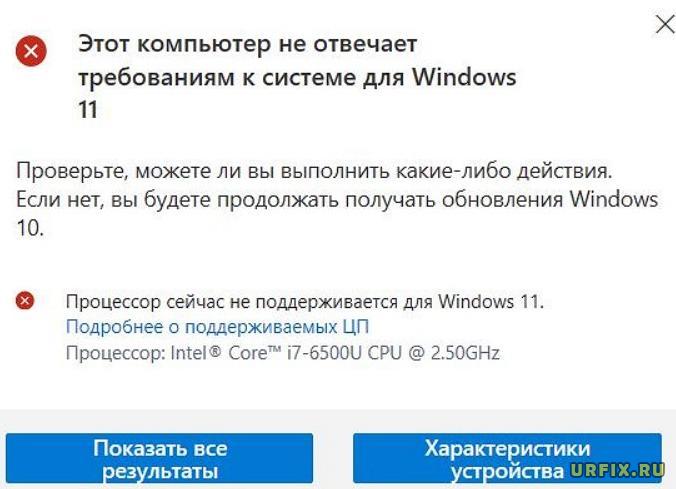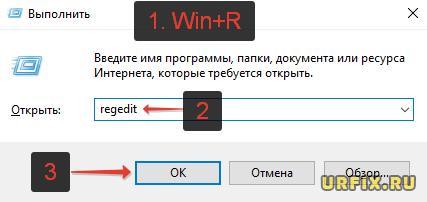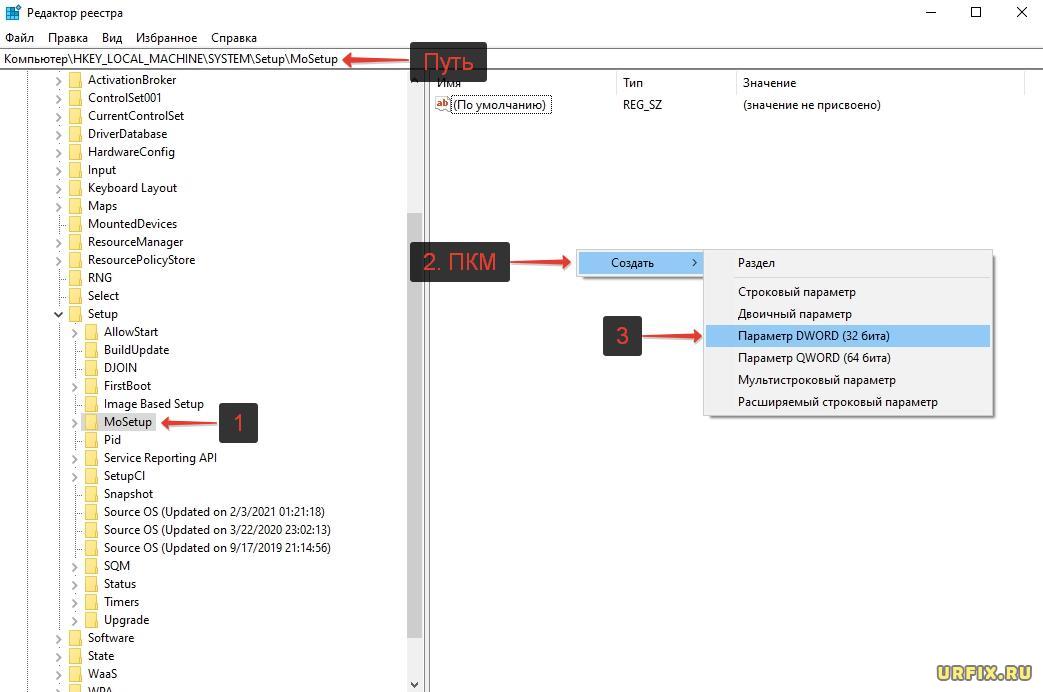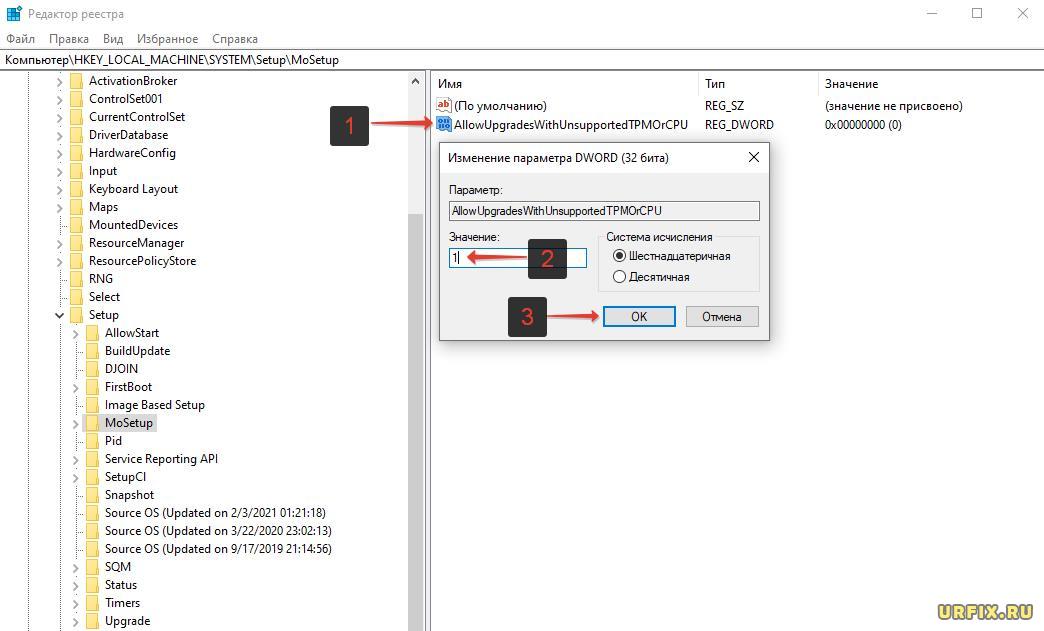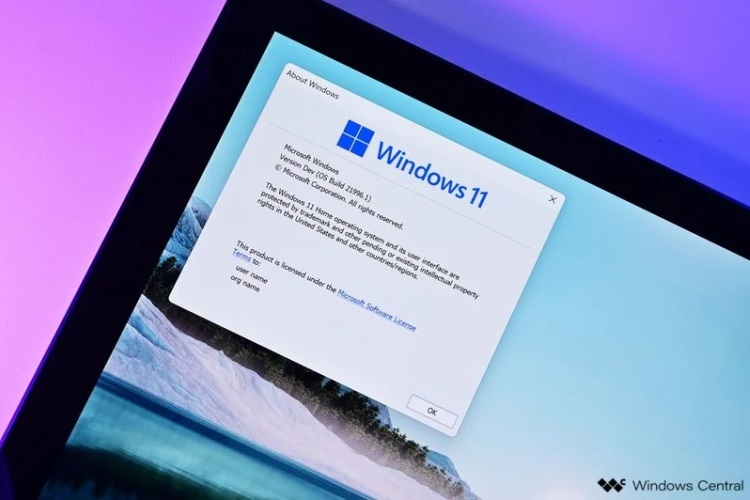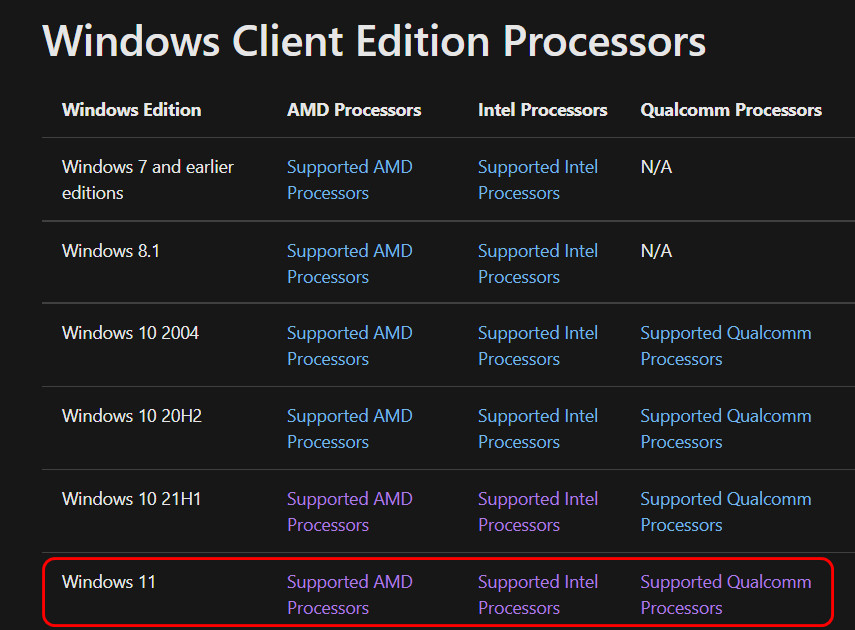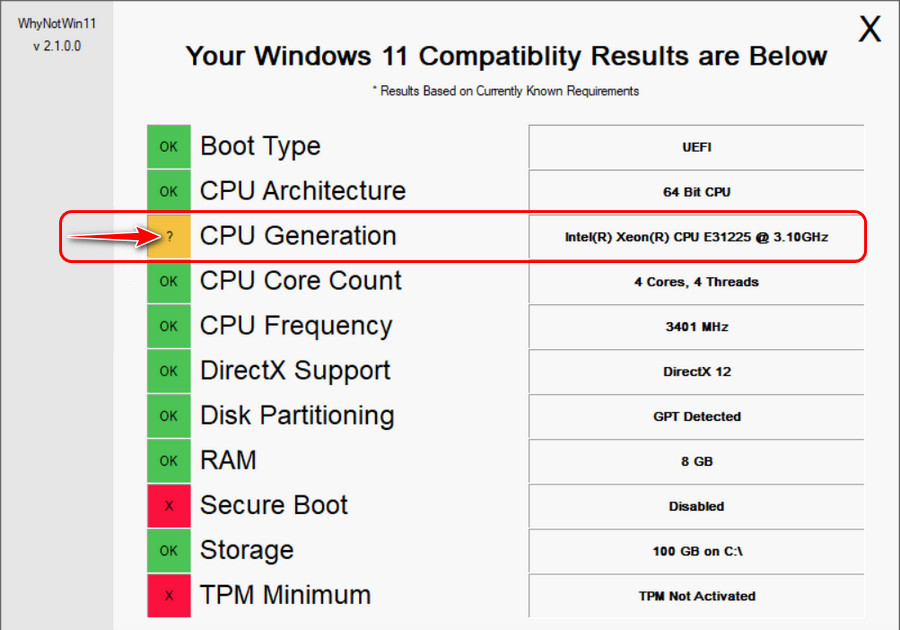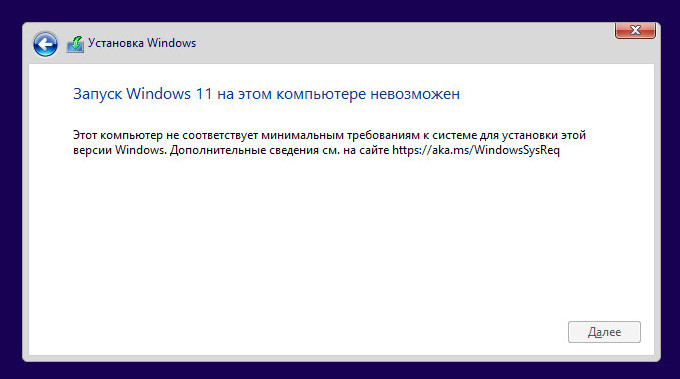Windows 11 выходит 5 октября
В преддверии выхода Windows 11 (это случится 5 октября) Microsoft опубликовала полные перечни процессоров Intel, AMD и Qualcomm, совместимых с новой ОС. Если в вашем компьютере или ноутбуке установлен один из следующих CPU или SoC, а сама платформа удовлетворяет минимальным требованиям (не менее 4 ГБ оперативной памяти и не менее 64 ГБ свободного места на накопителе, UEFI и поддержка Secure Boot), то на устройство можно будет установить Windows 11.

Так выглядит полный перечень процессоров Intel, совместимых с Windows 11:
- Intel Atom x6200FE;
- Intel Atom x6211E;
- Intel Atom x6212RE;
- Intel Atom x6413E;
- Intel Atom x6414RE;
- Intel Atom x6425E;
- Intel Atom x6425RE;
- Intel Atom x6427FE;
- Intel Celeron G4900;
- Intel Celeron G4900T;
- Intel Celeron G4920;
- Intel Celeron G4930;
- Intel Celeron G4930E;
- Intel Celeron G4930T;
- Intel Celeron G4932E;
- Intel Celeron G4950;
- Intel Celeron J4005;
- Intel Celeron J4105;
- Intel Celeron J4115;
- Intel Celeron N4000;
- Intel Celeron N4100;
- Intel Celeron 3867U;
- Intel Celeron 4205U;
- Intel Celeron 4305U;
- Intel Celeron 4305UE;
- Intel Celeron J4025;
- Intel Celeron J4125;
- Intel Celeron N4020;
- Intel Celeron N4120;
- Intel Celeron 5205U;
- Intel Celeron 5305U;
- Intel Celeron G5900;
- Intel Celeron G5900E;
- Intel Celeron G5900T;
- Intel Celeron G5900TE;
- Intel Celeron G5905;
- Intel Celeron G5905T;
- Intel Celeron G5920;
- Intel Celeron G5925;
- Intel Celeron J6412;
- Intel Celeron J6413;
- Intel Celeron N6210;
- Intel Celeron N6211;
- Intel Celeron N4500;
- Intel Celeron N4505;
- Intel Celeron N5100;
- Intel Celeron N5105;
- Intel Celeron 6305;
- Intel Celeron 6305E;
- Intel Core i5-10210Y;
- Intel Core i5-10310Y;
- Intel Core i5-8200Y;
- Intel Core i5-8210Y;
- Intel Core i5-8310Y;
- Intel Core i7-10510Y;
- Intel Core i7-8500Y;
- Intel Core m3-8100Y;
- Intel Core i3-8100;
- Intel Core i3-8100B;
- Intel Core i3-8100H;
- Intel Core i3-8100T;
- Intel Core i3-8109U;
- Intel Core i3-8140U;
- Intel Core i3-8300;
- Intel Core i3-8300T;
- Intel Core i3-8350K;
- Intel Core i5-8400;
- Intel Core i5-8500;
- Intel Core i5-8257U;
- Intel Core i5-8259U;
- Intel Core i5-8260U;
- Intel Core i5-8269U;
- Intel Core i5-8279U;
- Intel Core i5-8300H;
- Intel Core i5-8400;
- Intel Core i5-8400B;
- Intel Core i5-8400H;
- Intel Core i5-8400T;
- Intel Core i5-8500;
- Intel Core i5-8500B;
- Intel Core i5-8500T;
- Intel Core i5-8600;
- Intel Core i5-8600K;
- Intel Core i5-8600T;
- Intel Core i7-8086K;
- Intel Core i7-8557U;
- Intel Core i7-8559U;
- Intel Core i7-8569U;
- Intel Core i7-8700;
- Intel Core i7-8700B;
- Intel Core i7-8700K;
- Intel Core i7-8700T;
- Intel Core i7-8750H;
- Intel Core i7-8850H;
- Intel Core i3-8130U;
- Intel Core i5-8250U;
- Intel Core i5-8350U;
- Intel Core i7-8550U;
- Intel Core i7-8650U;
- Intel Core i3-8145U;
- Intel Core i3-8145UE;
- Intel Core i5-8265U;
- Intel Core i5-8365U;
- Intel Core i5-8365UE;
- Intel Core i7-8565U;
- Intel Core i7-8665U;
- Intel Core i7-8665UE;
- Intel Core i3-9100;
- Intel Core i3-9100E;
- Intel Core i3-9100F;
- Intel Core i3-9100HL;
- Intel Core i3-9100T;
- Intel Core i3-9100TE;
- Intel Core i3-9300;
- Intel Core i3-9300T;
- Intel Core i3-9320;
- Intel Core i3-9350K;
- Intel Core i3-9350KF;
- Intel Core i5-9300H;
- Intel Core i5-9300HF;
- Intel Core i5-9400;
- Intel Core i5-9400F;
- Intel Core i5-9400H;
- Intel Core i5-9400T;
- Intel Core i5-9500;
- Intel Core i5-9500E;
- Intel Core i5-9500F;
- Intel Core i5-9500T;
- Intel Core i5-9500TE;
- Intel Core i5-9600;
- Intel Core i5-9600K;
- Intel Core i5-9600KF;
- Intel Core i5-9600T;
- Intel Core i7-9700;
- Intel Core i7-9700E;
- Intel Core i7-9700F;
- Intel Core i7-9700K;
- Intel Core i7-9700KF;
- Intel Core i7-9700T;
- Intel Core i7-9700TE;
- Intel Core i7-9750H;
- Intel Core i7-9750HF;
- Intel Core i7-9850H;
- Intel Core i7-9850HE;
- Intel Core i7-9850HL;
- Intel Core i9-8950HK;
- Intel Core i9-9880H;
- Intel Core i9-9900;
- Intel Core i9-9900K;
- Intel Core i9-9900KF;
- Intel Core i9-9900KS;
- Intel Core i9-9900T;
- Intel Core i9-9980HK;
- Intel Core i3-10100Y;
- Intel Core i3-10110Y;
- Intel Core i9-10900X;
- Intel Core i9-10920X;
- Intel Core i9-10940X;
- Intel Core i9-10980XE;
- Intel Core i3-10100;
- Intel Core i3-10100E;
- Intel Core i3-10100F;
- Intel Core i3-10100T;
- Intel Core i3-10100TE;
- Intel Core i3-10105;
- Intel Core i3-10105F;
- Intel Core i3-10105T;
- Intel Core i3-10110U;
- Intel Core i3-10300;
- Intel Core i3-10300T;
- Intel Core i3-10305;
- Intel Core i3-10305T;
- Intel Core i3-10320;
- Intel Core i3-10325;
- Intel Core i5-10200H;
- Intel Core i5-10210U;
- Intel Core i5-10300H;
- Intel Core i5-10310U;
- Intel Core i5-10400;
- Intel Core i5-10400F;
- Intel Core i5-10400H;
- Intel Core i5-10400T;
- Intel Core i5-10500;
- Intel Core i5-10500E;
- Intel Core i5-10500H;
- Intel Core i5-10500T;
- Intel Core i5-10500TE;
- Intel Core i5-10600;
- Intel Core i5-10600K;
- Intel Core i5-10600KF;
- Intel Core i5-10600T;
- Intel Core i7-10510U;
- Intel Core i7-10610U;
- Intel Core i7-10700;
- Intel Core i7-10700E;
- Intel Core i7-10700F;
- Intel Core i7-10700K;
- Intel Core i7-10700KF;
- Intel Core i7-10700T;
- Intel Core i7-10700TE;
- Intel Core i7-10710U;
- Intel Core i7-10750H;
- Intel Core i7-10810U;
- Intel Core i7-10850H;
- Intel Core i7-10870H;
- Intel Core i7-10875H;
- Intel Core i9-10850K;
- Intel Core i9-10885H;
- Intel Core i9-10900;
- Intel Core i9-10900E;
- Intel Core i9-10900F;
- Intel Core i9-10900K;
- Intel Core i9-10900KF;
- Intel Core i9-10900T;
- Intel Core i9-10900TE;
- Intel Core i9-10980HK;
- Intel Core i3-1000G1;
- Intel Core i3-1000G4;
- Intel Core i3-1005G1;
- Intel Core i5-1030G4;
- Intel Core i5-1030G7;
- Intel Core i5-1035G1;
- Intel Core i5-1035G4;
- Intel Core i5-1035G7;
- Intel Core i5-1038NG7;
- Intel Core i7-1060G7;
- Intel Core i7-1065G7;
- Intel Core i7-1068NG7;
- Intel Core i3-L13G4;
- Intel Core i5-L16G7;
- Intel Core i5-11400;
- Intel Core i5-11400F;
- Intel Core i5-11400T;
- Intel Core i5-11500;
- Intel Core i5-11500T;
- Intel Core i5-11600;
- Intel Core i5-11600K;
- Intel Core i5-11600KF;
- Intel Core i5-11600T;
- Intel Core i7-11700;
- Intel Core i7-11700F;
- Intel Core i7-11700K;
- Intel Core i7-11700KF;
- Intel Core i7-11700T;
- Intel Core i9-11900;
- Intel Core i9-11900F;
- Intel Core i9-11900K;
- Intel Core i9-11900KF;
- Intel Core i9-11900T;
- Intel Core i3-1110G4;
- Intel Core i3-1115G4;
- Intel Core i3-1115G4E;
- Intel Core i3-1115GRE;
- Intel Core i3-1120G4;
- Intel Core i3-1125G4;
- Intel Core i5-11300H;
- Intel Core i5-1130G7;
- Intel Core i5-1135G7;
- Intel Core i5-1135G7;
- Intel Core i5-1140G7;
- Intel Core i5-1145G7;
- Intel Core i5-1145G7E;
- Intel Core i5-1145GRE;
- Intel Core i7-11370H;
- Intel Core i7-11375H;
- Intel Core i7-1160G7;
- Intel Core i7-1165G7;
- Intel Core i7-1165G7;
- Intel Core i7-1180G7;
- Intel Core i7-1185G7;
- Intel Core i7-1185G7E;
- Intel Core i7-1185GRE;
- Intel Pentium Gold 4425Y;
- Intel Pentium Gold 6500Y;
- Intel Pentium Gold G5400;
- Intel Pentium Gold G5400T;
- Intel Pentium Gold G5420;
- Intel Pentium Gold G5420T;
- Intel Pentium Gold G5500;
- Intel Pentium Gold G5500T;
- Intel Pentium Gold G5600;
- Intel Pentium Gold G5600T;
- Intel Pentium Gold G5620;
- Intel Pentium Silver J5005;
- Intel Pentium Silver N5000;
- Intel Pentium Gold 4417U;
- Intel Pentium Gold 5405U;
- Intel Pentium Silver J5040;
- Intel Pentium Silver N5030;
- Intel Pentium Gold 6405U;
- Intel Pentium Gold G6400;
- Intel Pentium Gold G6400E;
- Intel Pentium Gold G6400T;
- Intel Pentium Gold G6400TE;
- Intel Pentium Gold G6405;
- Intel Pentium Gold G6405T;
- Intel Pentium Gold G6500;
- Intel Pentium Gold G6500T;
- Intel Pentium Gold G6505;
- Intel Pentium Gold G6505T;
- Intel Pentium Gold G6600;
- Intel Pentium Gold G6605;
- Intel Pentium 6805;
- Intel Pentium J6426;
- Intel Pentium N6415;
- Intel Pentium Silver N6000;
- Intel Pentium Silver N6005;
- Intel Pentium Gold 7505;
- Intel Xeon Bronze 3104;
- Intel Xeon Bronze 3106;
- Intel Xeon Gold 5115;
- Intel Xeon Gold 5118;
- Intel Xeon Gold 5119T;
- Intel Xeon Gold 5120;
- Intel Xeon Gold 5120T;
- Intel Xeon Gold 5122;
- Intel Xeon Gold 6126;
- Intel Xeon Gold 6126F;
- Intel Xeon Gold 6126T;
- Intel Xeon Gold 6128;
- Intel Xeon Gold 6130;
- Intel Xeon Gold 6130F;
- Intel Xeon Gold 6130T;
- Intel Xeon Gold 6132;
- Intel Xeon Gold 6134;
- Intel Xeon Gold 6136;
- Intel Xeon Gold 6138;
- Intel Xeon Gold 6138F;
- Intel Xeon Gold 6138P;
- Intel Xeon Gold 6138T;
- Intel Xeon Gold 6140;
- Intel Xeon Gold 6142;
- Intel Xeon Gold 6142F;
- Intel Xeon Gold 6144;
- Intel Xeon Gold 6146;
- Intel Xeon Gold 6148;
- Intel Xeon Gold 6148F;
- Intel Xeon Gold 6150;
- Intel Xeon Gold 6152;
- Intel Xeon Gold 6154;
- Intel Xeon Platinum 8153;
- Intel Xeon Platinum 8156;
- Intel Xeon Platinum 8158;
- Intel Xeon Platinum 8160;
- Intel Xeon Platinum 8160F;
- Intel Xeon Platinum 8160T;
- Intel Xeon Platinum 8164;
- Intel Xeon Platinum 8168;
- Intel Xeon Platinum 8170;
- Intel Xeon Platinum 8176;
- Intel Xeon Platinum 8176F;
- Intel Xeon Platinum 8180;
- Intel Xeon Silver 4108;
- Intel Xeon Silver 4109T;
- Intel Xeon Silver 4110;
- Intel Xeon Silver 4112;
- Intel Xeon Silver 4114;
- Intel Xeon Silver 4114T;
- Intel Xeon Silver 4116;
- Intel Xeon Silver 4116T;
- Intel Xeon E-2124;
- Intel Xeon E-2124G;
- Intel Xeon E-2126G;
- Intel Xeon E-2134;
- Intel Xeon E-2136;
- Intel Xeon E-2144G;
- Intel Xeon E-2146G;
- Intel Xeon E-2174G;
- Intel Xeon E-2176G;
- Intel Xeon E-2176M;
- Intel Xeon E-2186G;
- Intel Xeon E-2186M;
- Intel Xeon E-2224;
- Intel Xeon E-2224G;
- Intel Xeon E-2226G;
- Intel Xeon E-2226GE;
- Intel Xeon E-2234;
- Intel Xeon E-2236;
- Intel Xeon E-2244G;
- Intel Xeon E-2246G;
- Intel Xeon E-2254ME;
- Intel Xeon E-2254ML;
- Intel Xeon E-2274G;
- Intel Xeon E-2276G;
- Intel Xeon E-2276M;
- Intel Xeon E-2276ME;
- Intel Xeon E-2276ML;
- Intel Xeon E-2278G;
- Intel Xeon E-2278GE;
- Intel Xeon E-2278GEL;
- Intel Xeon E-2286G;
- Intel Xeon E-2286M;
- Intel Xeon E-2288G;
- Intel Xeon Bronze 3204;
- Intel Xeon Bronze 3206R;
- Intel Xeon Gold 5215;
- Intel Xeon Gold 5215L;
- Intel Xeon Gold 5217;
- Intel Xeon Gold 5218B;
- Intel Xeon Gold 5218N;
- Intel Xeon Gold 5218R;
- Intel Xeon Gold 5218T;
- Intel Xeon Gold 5220;
- Intel Xeon Gold 5220R;
- Intel Xeon Gold 5220S;
- Intel Xeon Gold 5220T;
- Intel Xeon Gold 5222;
- Intel Xeon Gold 6208U;
- Intel Xeon Gold 6209U;
- Intel Xeon Gold 6210U;
- Intel Xeon Gold 6212U;
- Intel Xeon Gold 6222V;
- Intel Xeon Gold 6226;
- Intel Xeon Gold 6226R;
- Intel Xeon Gold 6230;
- Intel Xeon Gold 6230N;
- Intel Xeon Gold 6230R;
- Intel Xeon Gold 6230T;
- Intel Xeon Gold 6238;
- Intel Xeon Gold 6238L;
- Intel Xeon Gold 6238T;
- Intel Xeon Gold 6240;
- Intel Xeon Gold 6240L;
- Intel Xeon Gold 6240R;
- Intel Xeon Gold 6240Y;
- Intel Xeon Gold 6242;
- Intel Xeon Gold 6242R;
- Intel Xeon Gold 6244;
- Intel Xeon Gold 6246R;
- Intel Xeon Gold 6248;
- Intel Xeon Gold 6248R;
- Intel Xeon Gold 6250;
- Intel Xeon Gold 6250L;
- Intel Xeon Gold 6252;
- Intel Xeon Gold 6252N;
- Intel Xeon Gold 6254;
- Intel Xeon Gold 6256;
- Intel Xeon Gold 6258R;
- Intel Xeon Gold 6262V;
- Intel Xeon Gold Gold 5218;
- Intel Xeon Gold 6238R;
- Intel Xeon Gold6246;
- Intel Xeon Goldv 6234;
- Intel Xeon Platinum 8253;
- Intel Xeon Platinum 8256;
- Intel Xeon Platinum 8260;
- Intel Xeon Platinum 8260L;
- Intel Xeon Platinum 8260Y;
- Intel Xeon Platinum 8268;
- Intel Xeon Platinum 8270;
- Intel Xeon Platinum 8276;
- Intel Xeon Platinum 8276L;
- Intel Xeon Platinum 8280;
- Intel Xeon Platinum 8280L;
- Intel Xeon Platinum 9221;
- Intel Xeon Platinum 9222;
- Intel Xeon Platinum 9242;
- Intel Xeon Platinum 9282;
- Intel Xeon Silver 4208;
- Intel Xeon Silver 4209T;
- Intel Xeon Silver 4210;
- Intel Xeon Silver 4210R;
- Intel Xeon Silver 4210T;
- Intel Xeon Silver 4214;
- Intel Xeon Silver 4214R;
- Intel Xeon Silver 4214Y;
- Intel Xeon Silver 4215;
- Intel Xeon Silver 4215R;
- Intel Xeon Silver 4216;
- Intel Xeon W-2223;
- Intel Xeon W-2225;
- Intel Xeon W-2235;
- Intel Xeon W-2245;
- Intel Xeon W-2255;
- Intel Xeon W-2265;
- Intel Xeon W-2275;
- Intel Xeon W-2295;
- Intel Xeon W-3223;
- Intel Xeon W-3225;
- Intel Xeon W-3235;
- Intel Xeon W-3245;
- Intel Xeon W-3245M;
- Intel Xeon W-3265;
- Intel Xeon W-3265M;
- Intel Xeon W-3275;
- Intel Xeon W-3275M;
- Intel Xeon W-10855M;
- Intel Xeon W-10885M;
- Intel Xeon W-1250;
- Intel Xeon W-1250E;
- Intel Xeon W-1250P;
- Intel Xeon W-1250TE;
- Intel Xeon W-1270;
- Intel Xeon W-1270E;
- Intel Xeon W-1270P;
- Intel Xeon W-1270TE;
- Intel Xeon W-1290;
- Intel Xeon W-1290E;
- Intel Xeon W-1290P;
- Intel Xeon W-1290T;
- Intel Xeon W-1290TE;
- Intel Xeon Gold 5315Y;
- Intel Xeon Gold 5317;
- Intel Xeon Gold 5318N;
- Intel Xeon Gold 5318S;
- Intel Xeon Gold 5320;
- Intel Xeon Gold 5320T;
- Intel Xeon Gold 6312U;
- Intel Xeon Gold 6314U;
- Intel Xeon Gold 6326;
- Intel Xeon Gold 6330;
- Intel Xeon Gold 6330N;
- Intel Xeon Gold 6334;
- Intel Xeon Gold 6336Y;
- Intel Xeon Gold 6338;
- Intel Xeon Gold 6338N;
- Intel Xeon Gold 6338T;
- Intel Xeon Gold 6342;
- Intel Xeon Gold 6346;
- Intel Xeon Gold 6348;
- Intel Xeon Gold 6354;
- Intel Xeon Gold 5318Y;
- Intel Xeon Platinum 8351N;
- Intel Xeon Platinum 8352S;
- Intel Xeon Platinum 8352V;
- Intel Xeon Platinum 8352Y;
- Intel Xeon Platinum 8358;
- Intel Xeon Platinum 8358P;
- Intel Xeon Platinum 8360Y;
- Intel Xeon Platinum 8368;
- Intel Xeon Platinum 8368Q;
- Intel Xeon Platinum 8380;
- Intel Xeon Silver 4309Y;
- Intel Xeon Silver 4310;
- Intel Xeon Silver 4310T;
- Intel Xeon Silver 4314;
- Intel Xeon Silver 4316;
- Intel Core i7-7820HQ;
- Intel Core i5-7640X;
- Intel Core i7-7740X;
- Intel Core i7-7800X;
- Intel Core i7-7820HQ;
- Intel Core i7-7820X;
- Intel Core i7-7900X;
- Intel Core i7-7920X;
- Intel Core i9-7940X;
- Intel Core i9-7960X;
- Intel Core i9-7980XE.
Перечень процессоров AMD, совместимых с Windows 11, не такой объёмный:
- AMD 3015e;
- AMD 3020e;
- AMD Athlon Gold 3150C;
- AMD Athlon Gold 3150U;
- AMD Athlon Silver 3050C;
- AMD Athlon Silver 3050e;
- AMD Athlon Silver 3050U;
- AMD Athlon 3000G;
- AMD Athlon 300GE;
- AMD Athlon 300U;
- AMD Athlon 320GE;
- AMD Athlon Gold 3150G;
- AMD Athlon Gold 3150GE;
- AMD Athlon Silver 3050GE;
- AMD EPYC 7232P;
- AMD EPYC 7252;
- AMD EPYC 7262;
- AMD EPYC 7272;
- AMD EPYC 7282;
- AMD EPYC 7302;
- AMD EPYC 7302P;
- AMD EPYC 7352;
- AMD EPYC 7402;
- AMD EPYC 7402P;
- AMD EPYC 7452;
- AMD EPYC 7502;
- AMD EPYC 7502P;
- AMD EPYC 7532;
- AMD EPYC 7542;
- AMD EPYC 7552;
- AMD EPYC 7642;
- AMD EPYC 7662;
- AMD EPYC 7702;
- AMD EPYC 7702P;
- AMD EPYC 7742;
- AMD EPYC 7F32;
- AMD EPYC 7F52;
- AMD EPYC 7F72;
- AMD EPYC 7H12;
- AMD EPYC 72F3;
- AMD EPYC 7313;
- AMD EPYC 7313P;
- AMD EPYC 7343;
- AMD EPYC 73F3;
- AMD EPYC 7413;
- AMD EPYC 7443;
- AMD EPYC 7443P;
- AMD EPYC 7453;
- AMD EPYC 74F3;
- AMD EPYC 7513;
- AMD EPYC 7543;
- AMD EPYC 7543P;
- AMD EPYC 75F3;
- AMD EPYC 7643;
- AMD EPYC 7663;
- AMD EPYC 7713;
- AMD EPYC 7713P;
- AMD EPYC 7763;
- AMD Ryzen 3 3250C;
- AMD Ryzen 3 3250U;
- AMD Ryzen 3 3200G;
- AMD Ryzen 3 3200GE;
- AMD Ryzen 3 3200U;
- AMD Ryzen 3 3350U;
- AMD Ryzen 3 2300X;
- AMD Ryzen 3 5300U;
- AMD Ryzen 3 3100;
- AMD Ryzen 3 3300U;
- AMD Ryzen 3 4300G;
- AMD Ryzen 3 4300GE;
- AMD Ryzen 3 4300U;
- AMD Ryzen 3 5400U;
- AMD Ryzen 3 PRO 3200G;
- AMD Ryzen 3 PRO 3200GE;
- AMD Ryzen 3 PRO 3300U;
- AMD Ryzen 3 PRO 4350G;
- AMD Ryzen 3 PRO 4350GE;
- AMD Ryzen 3 PRO 4450U;
- AMD Ryzen 3 PRO 5450U;
- AMD Ryzen 5 3400G;
- AMD Ryzen 5 3400GE;
- AMD Ryzen 5 3450U;
- AMD Ryzen 5 3500C;
- AMD Ryzen 5 3500U;
- AMD Ryzen 5 3550H;
- AMD Ryzen 5 3580U Microsoft Surface Edition;
- AMD Ryzen 5 2500X;
- AMD Ryzen 5 2600;
- AMD Ryzen 5 2600E;
- AMD Ryzen 5 2600X;
- AMD Ryzen 5 5500U;
- AMD Ryzen 5 3500;
- AMD Ryzen 5 3600;
- AMD Ryzen 5 3600X;
- AMD Ryzen 5 3600XT;
- AMD Ryzen 5 4600G;
- AMD Ryzen 5 4500U;
- AMD Ryzen 5 4600GE;
- AMD Ryzen 5 4600H;
- AMD Ryzen 5 4600U;
- AMD Ryzen 5 5600H;
- AMD Ryzen 5 5600HS;
- AMD Ryzen 5 5600U;
- AMD Ryzen 5 5600X;
- AMD Ryzen 5 PRO 3400G;
- AMD Ryzen 5 PRO 3400GE;
- AMD Ryzen 5 PRO 3500U;
- AMD Ryzen 5 PRO 2600;
- AMD Ryzen 5 PRO 3600;
- AMD Ryzen 5 PRO 4650G;
- AMD Ryzen 5 PRO 4650GE;
- AMD Ryzen 5 PRO 4650U;
- AMD Ryzen 5 PRO 5650U;
- AMD Ryzen 7 3700C;
- AMD Ryzen 7 3700U;
- AMD Ryzen 7 3750H;
- AMD Ryzen 7 3780U Microsoft Surface Edition;
- AMD Ryzen 7 2700;
- AMD Ryzen 7 2700E;
- AMD Ryzen 7 2700X;
- AMD Ryzen 7 5700U;
- AMD Ryzen 7 3700X;
- AMD Ryzen 7 3800X;
- AMD Ryzen 7 3800XT;
- AMD Ryzen 7 4700G;
- AMD Ryzen 7 4700GE;
- AMD Ryzen 7 4700U;
- AMD Ryzen 7 4800H;
- AMD Ryzen 7 4800HS;
- AMD Ryzen 7 4800U;
- AMD Ryzen 7 5800H;
- AMD Ryzen 7 5800HS;
- AMD Ryzen 7 5800U;
- AMD Ryzen 7 5800;
- AMD Ryzen 7 5800X;
- AMD Ryzen 7 PRO 3700U;
- AMD Ryzen 7 PRO 2700;
- AMD Ryzen 7 PRO 2700X;
- AMD Ryzen 7 PRO 4750G;
- AMD Ryzen 7 PRO 4750GE;
- AMD Ryzen 7 PRO 4750U;
- AMD Ryzen 7 PRO 5850U;
- AMD Ryzen 9 3900;
- AMD Ryzen 9 3900X;
- AMD Ryzen 9 3900XT;
- AMD Ryzen 9 3950X;
- AMD Ryzen 9 4900H;
- AMD Ryzen 9 4900HS;
- AMD Ryzen 9 5900HS;
- AMD Ryzen 9 5900HX;
- AMD Ryzen 9 5980HS;
- AMD Ryzen 9 5980HX;
- AMD Ryzen 9 5900;
- AMD Ryzen 9 5900X;
- AMD Ryzen 9 5950X;
- AMD Ryzen 9 PRO 3900;
- AMD Ryzen Threadripper 2920X;
- AMD Ryzen Threadripper 2950X;
- AMD Ryzen Threadripper 2970WX;
- AMD Ryzen Threadripper 2990WX;
- AMD Ryzen Threadripper 3960X;
- AMD Ryzen Threadripper 3970X;
- AMD Ryzen Threadripper 3990X;
- AMD Ryzen Threadripper PRO 3945WX;
- AMD Ryzen Threadripper PRO 3955WX;
- AMD Ryzen Threadripper PRO 3975WX;
- AMD Ryzen Threadripper PRO 3995WX.
И ещё скромнее выглядит перечень SoC Qualcomm, совместимых с Windows 11:
- Qualcomm Snapdragon 850;
- Qualcomm Snapdragon 7c;
- Qualcomm Snapdragon 8c;
- Qualcomm Snapdragon 8cx;
- Qualcomm Snapdragon 8cx (Gen2);
- Qualcomm Snapdragon Microsoft SQ1;
- Qualcomm Snapdragon Microsoft SQ2.
30 сентября 2021 в 00:01
| Теги: Microsoft, Windows, Intel, AMD, Qualcomm
| Источник: Mysmartprice
Все дело в наличии модулей безопасности.
Портал bytejams, выпустил расширенную утилиту для проверки вашего компьютера на совместимость железа с будущей Windows 11.
Так выяснилось, что официальная утилита от Microsoft-Windows 11 PC Health Check, не показывает причину по которым ваш процессор не может работать с Windows 11.
Теперь утилита bytejams раскрыла больше информации, так не поддержка процессоров Intel 6 и 7 поколения, а так же Amd Zen 1 связана с тем, что в процессорах отсутствуют нужные защиты такие как
- MBEC (Mode Based Execution Control) для процессоров Intel
- GMET (AMD Guest-Mode Execute Trap) для процессоров AMD
Нужные для Windows 11 средства защиты представлены только в актуальных Intel-8 поколения и AMD начиная с поколения Zen 2.
Таким образом, Microsoft искусственно ограничила поддержку более старых процессоров. Отсутствие функции MBEC или GMET в более старых процессорах, все также будет являться причиной невозможности обновления до Windows 11.
Многие пользователи, воспользовались официальной утилитой Microsoft PC Health Check для проверки совместимости своего оборудования с новой версией операционной системы . И были неприятно удивлены, когда вместо положительного результата теста появилось сообщение : «Этот компьютер не отвечает требованиям к системе для Windows 11. Процессор сейчас не поддерживается для Windows 11».
И действительно, к компьютерам и ноутбукам для данной операционной системы весьма высокие системные требования. Windows 11 на новых поколениях процессоров устанавливается и обновляется без каких-либо проблем, а вот со старыми процессорами возникают проблемы. Если появляется уведомление: «Процессор не поддерживается Windows 11», значит ваше устройство не соответствует минимальным необходимым параметрам. Что же делать?
Отчаиваться не стоит! Это не значит, что не получится установить новую версию операционной системы. Все можно исправить, выход всегда есть! А иногда — и несколько. В этой статье рассмотрим все возможные варианты.
Windows 11 — требования к процессору
Официальные требования к процессору для установки Windows 11 следующие:
1 ГГц (гигагерц) и не менее 2 ядер на совместимом 64-разрядном процессоре или Системе на кристалле (SoC).
Какие процессоры поддерживает Windows 11 — список
Прежде всего стоит разобраться, какие процессоры поддерживает Windows 11.
Все в той же утилите PC Health Check при просмотре детальной информации, нажав на ссылку «Подробнее о поддерживаемых ЦП», можно перейти на страницу, где будут отображен список.
Список поддерживаемых процессоров для Windows 11:
- Поддерживаемые процессоры AMD Windows 11
- Поддерживаемые процессоры Intel Windows 11
- Поддерживаемые процессоры Qualcomm Windows 11
Как установить Windows 11 на неподдерживаемый процессор – обход проверки
На текущий момент есть 2 способа установить Windows 11 на неподдерживаемый процессор и обойти проверку официальной установочной утилиты:
- С помощью редактора реестра;
- Использовать режим совместимости с Windows.
Как обойти проверку на совместимость Windows 11 с помощью редактора реестра
С помощью редактора реестра можно обойти проверку на совместимость оборудования с Windows 11. Не всего, а только 2-х ключевых параметров: модели процессора и TPM 2.0.
Вот что необходимо сделать:
- Открыть редактор реестра Windows. Сделать это можно из меню «Пуск», воспользоваться встроенным поиском ОС, либо – открыть приложение «Выполнить» с помощью клавиш Win+R и ввести команду regedit;
- Перейти по следующему пути:
HKEY_LOCAL_MACHINESYSTEMSetupMoSetup - Кликнуть правой кнопкой мыши по пустой области в правой части окна;
- Нажать «Создать»;
- Выбрать пункт «Параметр DWORD (32-бита)»;
- Задать имя параметру – AllowUpgradesWithUnsupportedTPMOrCPU;
- Открыть его двойным кликом мыши;
- Задать значение 1;
- Сохранить изменения.
После выполнения вышеописанных действий, пользователю станет доступна установка Windows 11 на текущий компьютер с помощью ISO-образа, записанного на съемный носитель.
Обратите внимание! Даже если все выполнено верно, запустив программу PC Health Check, и выполнив проверку, уведомление: «Этот компьютер не отвечает требованиям к системе для Windows 11. Процессор сейчас не поддерживается для Windows 11» не изменится на заветное: «Этот компьютер соответствует требованиям Windows 11». Тем не менее, инсталляция ОС станет возможной.
Скачать ISO-образ Windows 11 можно с официального сайта Microsoft:
Скачать ISO-образ Windows 11
Важно отметить, что процессор должен поддерживать хотя бы старую версию доверенного платформенного модуля TPM 1.2. Если он вовсе отключен, то включить его можно в настройках UEFI BIOS.
Также необходимо понимать, что установка Windows 11 на неподдерживаемый процессор выполняется на свой страх и риск и нужно быть готовым к возможны проблемам.
Установка Windows 11 на несовместимый процессор
Не подходит процессор для Windows 11? Не беда! Можно выполнить обход ограничений на установку Windows 11 на несовместимый процессор с помощью запуска установочной утилиты Windows 11 Installation Assistant в режиме совместимости с Windows 7.
Как установить Windows 11 на неподдерживаемый процессор:
- Скачать официальную утилиту от Microsoft Windows 11 Installation Assistant;
- Кликнуть по инсталлятору программы правой кнопкой мыши;
- Выбрать в контекстном меню пункт «Свойства»;
- Перейти во вкладку «Совместимость»;
- Поставить галочку напротив пункта «Режим совместимости»;
- Выбрать из перечня Windows 7;
- Нажать «ОК» или «Применить».
После чего можно запустить программу, сообщений о том, что процессор не поддерживается Windows 11 возникнуть не должно, можно смело обновляться!
Если Windows 11 не устанавливается из-за процессора, или процессор греется, грузится при использовании новой операционной системы, возможно, стоит задуматься о том, что стоит купить новый, поддерживаемый процессор для Windows 11 из списка рекомендованных, который будут исправно работать.
Не нашли ответ? Тогда воспользуйтесь формой поиска:

Новости
3DNews Технологии и рынок IT. Новости процессоры Microsoft назвала процессоры, совместимы…
Самое интересное в обзорах
Компания Microsoft провела вчера онлайн-мероприятие, в рамках которого широкой публике представили Windows 11. Хотя вместе с этим были объявлены основные системные требования новой операционной системы, вопросы по поводу совместимости с некоторым оборудованием всё же оставались. Теперь же разработчики объявили, поддержка каких именно процессоров реализована в Windows 11.
Изображение: Windows Central
Список поддерживаемых процессоров оказался весьма обширным и Microsoft разделила его на три раздела, по одному для Intel, AMD и Qualcomm. Список поддерживаемых процессоров Intel охватывает практически все чипы, которые являются актуальными в настоящее время. Правда, некоторых может удивить, что в этот список не вошли представители семейств Skylake и Kaby Lake (процессоры Core 6-го и 7-го поколений, архитектура Skylake), а также более старые чипы Intel.
Список поддерживаемых процессоров Intel:
- Intel 8-го поколения (Coffee Lake),
- Intel 9-го поколения (Coffee Lake Refresh),
- Intel 10-го поколения (Comet Lake),
- Intel 10-го поколения (Ice Lake),
- Intel 11-го поколения (Rocket Lake),
- Intel 11-го поколения (Tiger Lake),
- Intel Xeon Skylake-SP,
- Intel Xeon Cascade Lake-SP,
- Intel Xeon Cooper Lake-SP,
- Intel Xeon Ice Lake-SP.
Что касается AMD, то этот список охватывает чипы от Ryzen 3 3250C до Ryzen Threadripper Pro 3995WX. Установить Windows 11 на компьютер с процессором AMD Ryzen первого поколения (архитектура Zen) не удастся. Список поддерживаемых процессоров AMD:
- AMD Ryzen 2000,
- AMD Ryzen 3000,
- AMD Ryzen 4000,
- AMD Ryzen 5000,
- AMD Ryzen Threadripper 2000,
- AMD Ryzen Threadripper 3000,
- AMD Ryzen Threadripper Pro 3000,
- AMD EPYC 2nd Gen,
- AMD EPYC 3rd Gen.
В список Qualcomm вошли семь поддерживаемых процессоров, начиная с Qualcomm 850 и заканчивая кастомным Microsoft SQ2, который использовался в устройствах семейства Surface.
Проверить совместимость используемого оборудования с Windows 11 можно с помощью утилиты Microsoft PC Health. В случае появления сообщения о несовместимости следует убедиться в том, что в системе есть аппаратный или программный модуль Trusted Platform Module и он активирован, поскольку теперь это является обязательным условием для установки ОС. Сделать это можно в настройках BIOS. Microsoft также подтвердила, что для установки Windows 11 подойдут системы не только с аппаратным, но и с программным модулем TPM версии 1.2 и выше. Большинство систем, вышедших за последние 5-7 лет поддерживают TPM, заявляет Microsoft. Подробнее об этом мы писали здесь.
Microsoft
Кроме того, для установки Windows 11 в UEFI системы должна быть активирована функция Secure Boot. Она и TPM направлены на повышение безопасности и защиты операционной системы от вредоносного программного обеспечения. Если же и после активации этих функций утилита PC Health говорит о несовместимости, то, вероятнее всего, в компьютере используется неподдерживаемый процессор или устаревший аппаратный модуль TPM.
Что касается других требований, то для установки Windows 11 необходим совместимый 64-битный процессор с двумя вычислительными ядрами, 4 Гбайт оперативной памяти и встроенный накопитель ёмкостью 64 Гбайт. Владельцы лицензионных копий Windows 10 смогут бесплатно обновиться до Windows 11 через «Центр обновлений Windows», когда Microsoft начнёт распространение новой версии программной платформы.
Если вы заметили ошибку — выделите ее мышью и нажмите CTRL+ENTER.
Самые обсуждаемые публикации
Операционная система Windows 11 имеет довольно суровые системные требования. В первую очередь многие компьютеры не подходят под требования к наличию доверенного платформенного модуля (TPM) версии 2.0. Это требование достаточно легко обойти всего за несколько минут.
Microsoft не очень хорошо справилась с информированием пользователей о системных требованиях Windows 11 и для чего те или иные компоненты нужны. Кроме того, за несколько месяцев предварительного тестирования условия ещё и менялись. Главная путаница связана с необходимостью модуля TPM 2.0, который прежде был нужен только в корпоративном окружении.
Microsoft хочет, чтобы Windows 11 получила дополнительный уровень безопасности, в котором модуль TPM 2.0 играет основную роль. Компанию не останавливает отсутствие этого модуля на многих компьютерах. Однако, это требование нетрудно обойти и для этого существует не один способ. Правда, после этого вы не сможете получать функциональные обновления и обновления безопасности Windows 11.
Один из методов требует наличия поддержки TPM 1.2. Если у вас процессор линейки AMD Ryzen 1000 или более современный и Intel Kaby Lake 7-го поколения или новее, на вашей материнской плате скорее всего есть TPM 1.2 или даже TPM 2.0.
Проверить это легко. Достаточно открыть диспетчер устройств в разделе «Устройства безопасности». Можно воспользоваться сочетанием клавиш Win + R и в открывшемся окне ввести tpm.msc. Откроется окно «Управление доверенным платформенным модулем (TPM) на локальном компьютере». Тут сказано, есть у вас этот модуль или нет.
Если нет, проверьте настройки UEFI. Обычно нужно открыть вкладку «Дополнительно» и включить опцию «PTT» для систем Intel и «PSP fTPM» для систем AMD. Эта настройка есть на большинстве потребительских ПК, где она чаще всего по умолчанию выключена.
После её изменения нужно добавить ключ в реестр. Нажмите на кнопку «Пуск» и введите regedit, нажмите ввод. В адресное поле скопируйте HKEY_LOCAL_MACHINESYSTEMSetupMoSetup и нажмите ввод. Нужно создать параметр DWORD с названием «AllowUpgradesWithUnsupportedTPMOrCPU», значение выставить на 1. Создайте загрузочную флешку или диск при помощи приложения Media Creation Tool, запустите с них программу установки Windows 11 и обновите свою систему.
Если вы желаете выполнить чистую установку на ещё более старым процессоре, можно обойти проверки процессора и TPM в процессе установки Windows. После этого появится сообщение «На этом компьютере не работает Windows 11». Нужно вернуться на шаг назад и нажать сочетание клавиш Shift + F10 для запуска окна командной строки. Снова откройте редактор реестра, нажав пуск и введя regedit. Перейдите по адресу HKEY_LOCAL_MACHINESYSTEMSetup. Нажмите на Setup правой кнопкой мыши и создайте ключ с названием «LabConfig».
В этом ключе добавьте параметр DWORD под названием «BypassTPMCheck» со значением 1. Добавьте ещё один параметр «BypassCPUCheck» также со значением 1. Этот же процесс повторите с «BypassSecureBootCheck». Однако, если ваш компьютер не соответствует требованиям Windows 11 по объёму оперативной памяти или хранилища, лучше этим способом не пользоваться и оставаться на Windows 10.
рекомендации
3070 Gigabyte Gaming за 50 тр с началом
MSI 3050 за 25 тр в Ситилинке
3080 дешевле 70 тр — цены снова пошли вниз
3070 Gainward Phantom дешевле 50 тр
13700K дешевле 40 тр в Регарде
16 видов <b>4070 Ti</b> в Ситилинке — все до 100 тр
3060 Gigabyte Gaming за 30 тр с началом
13600K дешевле 30 тр в Регарде
4080 почти за 100тр — дешевле чем по курсу 60
12900K за 40тр с началом в Ситилинке
RTX 4090 за 140 тр в Регарде
Компьютеры от 10 тр в Ситилинке
3060 Ti Gigabyte за 42 тр в Регарде
3070 дешевле 50 тр в Ситилинке
Этот материал написан посетителем сайта, и за него начислено вознаграждение.
Привет, друзья. Представившая в конце июня этого, 2021 года Windows 11 компания Microsoft взбудоражила умы пользовательских масс шокирующей новостью о том, что новая операционная система будет доступна не для всех компьютеров из-за сильно завышенных системных требований, коим не смогут соответствовать большая половина компьютеров во всём мире. А смогут лишь новые, выпущенные не ранее 2017 года – с UEFI, Secure Boot, современным процессором и модулем безопасности TPM 2.0. На деле же всё оказалось не так уж и критично. Жёстким системным требованиям Microsoft нужно соответствовать только при официальном использовании Windows 11. При неофициальном ничему соответствовать не нужно, ведь официальное от неофициального использования отличается лишь тем, что к Microsoft нельзя предъявлять никаких претензий и нужно научиться устанавливать систему в обход ограничений. Но в любом случае тема эта скользкая, в ней обязательно нужно разобраться, если вы хотите работать с Windows 11. Ранее на сайте мы комплексно рассмотрели подноготную всех системных требований Windows 11, а в этой статье предлагаю более детально рассмотреть вопрос поддерживаемых новой системой процессоров.
Итак, друзья, одно из системных требований Windows 11, официально заявленных компанией Microsoft – процессор (или система на кристалле, SoC) с менее чем двумя ядрами, с тактовой частотой не менее 1 ГГц, только 64-битный, из числа совместимых с операционной системой моделей. В число совместимых вошли процессоры Intel Atom, Celeron, Pentium, Core начиная с 8 поколения, последние Xeon и AMD Athlon, Ryzen, Epyc на архитектуре Zen 2 (Zen +). Всё это современные процессоры не ранее 2017 года выпуска:
|
Intel |
AMD |
|
Intel Atom X Elkhart Lake |
Athlon 3000 Series и другие |
|
Coffee Lake (8 поколение) |
Ryzen 2000 (2 поколение) |
|
Coffee Lake Refresh (9 поколение) |
Ryzen 3000 (3 поколение) |
|
Comet Lake (10 поколение) |
Ryzen 4000 (4 поколение) |
|
Ice Lake (10 поколение) |
Ryzen 5000 (5 поколение) |
|
Rocket Lake (11 поколение) |
Ryzen Threadripper 2000 (2 поколение) |
|
Tiger Lake (11 поколение) |
Ryzen Threadripper 3000 (3 поколение) |
|
Xeon Skylake-SP |
Ryzen Threadripper Pro 3000 (3 поколение) |
|
Xeon Cascade Lake-SP |
Epyc (2 поколение) |
|
Xeon Cooper Lake-SP |
Epyc (3 поколение) |
|
Xeon Ice Lake-SP |
И также в перечне поддержки значатся современные ARM-процессоры Qualcomm 7 и 8-й серии.
Обновлено: в конце августа 2021 года Microsoft расширила перечень поддержки процессоров, добавив в него:
- Intel Core i7 7-го поколения (некоторые модели);
- Intel Core серии X;
- Intel Xeon серии W;
- Intel Core 7820HQ (процессор Surface Studio 2).
Перечень конкретных моделей процессоров, официально поддерживаемых Windows 11, опубликован на ресурсе документации Microsoft. Идём по ссылке, ищем блок информации «Windows Client Edition Processors», в нём нам нужна графа Windows 11. В ней есть отсылки на перечни конкретных моделей поддерживаемых процессоров Intel, AMD и Qualcomm, жмём ссылку производителя своего процессора:
- «Supported AMD Processors»,
- «Supported Intel Processors», либо
- «Supported Qualcomm Processors».
По отсылкам на ресурсе документации Microsoft в перечнях конкретных моделей поддерживаемых Windows 11 процессоров, друзья, вы сможете узнать, есть ли там ваш процессор. Если вы наизусть не изучили модель своего процессора, подсмотреть её можно элементарно в системном диспетчере задач: в Windows 8.1 и 10 жмём клавиши Crtl+Shift+Esc, идём во вкладку «Производительность» и в первом разделе «ЦП» смотрим модель процессора. Клик правой клавишей мыши по названию модели откроет контекстное меню, где можно скопировать сведения о процессоре.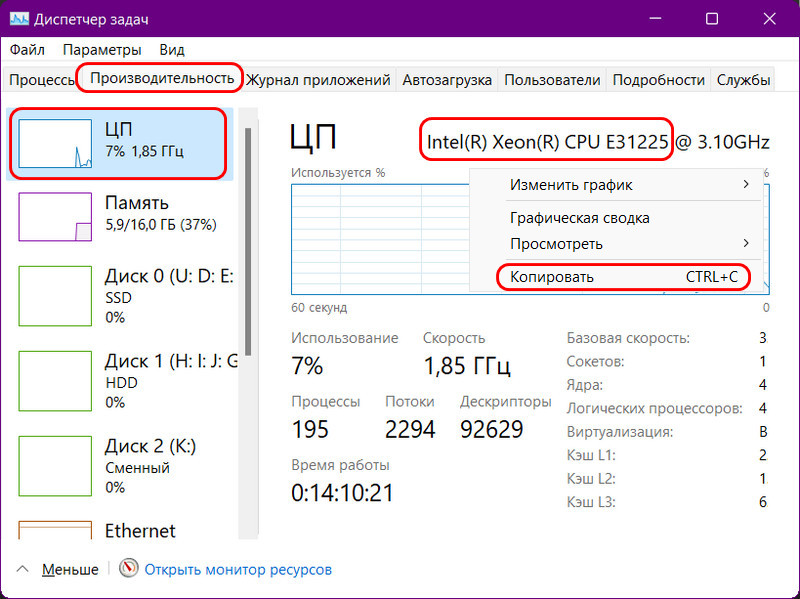
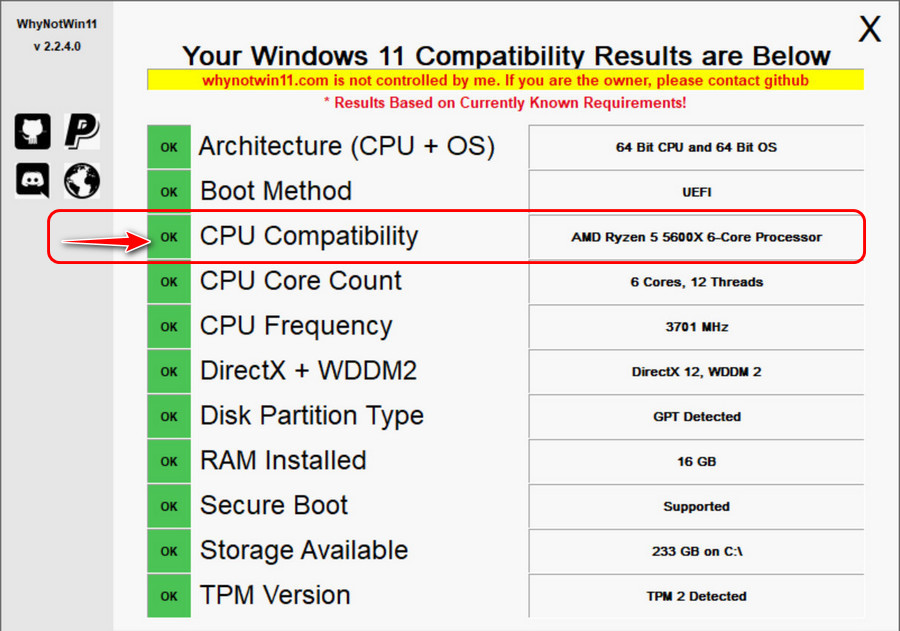
Ну и самый главный вопрос, друзья: что делать, если оказалось, что ваш процессор Windows 11 не поддерживает, а вы хотите с ней работать? Отвечу сразу – делать резервный бэкап вашей текущей операционной системы Windows 7, 8.1, 10 и обновляться до Windows 11. Либо можно клонировать текущую систему на другой диск компьютера, обновиться до Windows 11 и юзать последнюю параллельно со стабильной системой. Только реальный опыт использования Windows 11 покажет, как она себя будет вести на вашем компьютерном железе. Это можно сделать даже сейчас, когда новая операционная система ещё не вышла, обновившись до инсайдерской Windows 11 Insider Preview. Если хотите большей стабильности, выбирайте канал Release Preview, чтобы получать более-менее вытестированные сборки.
Друзья, ужесточённые системные требования Windows 11 не имеют под собой технической подоплёки. Новая операционная система – это лишь внешне изменённая Windows 10. Microsoft не делала никаких кардинальных внутренних изменений операционной системы, в 11-й Windows успешно работают драйверы и программы Windows 10. Более того, сама Microsoft заявляет о полной совместимости двух своих последних операционных систем. А к тестированию инсайдерской Windows 11 Insider Preview допущены все компьютеры. Не соответствующие системным требованиям, правда, не имеют выбора каналов сборок и могут довольствоваться только поздним Release Preview. Для желающих же получать ранние сборки Dev и Beta Channel снижен порог системных требований, и в число процессоров, на которые ранние сборки могут устанавливаться, Microsoft включила 7-е поколение Intel и архитектуру Zen 1 AMD. Такая мобильность Microsoft в ослаблении хватки подтверждает вероятность того, что Windows 11 будет работать если не на любых процессорах, то как минимум на тех, для которых заявлена поддержка Windows 10, а это огромнейшие перечни моделей. Их, кстати, можете глянуть на том же ресурсе документации Microsoft по ссылке выше. Перед графой Windows 11 есть графа актуальной на данный момент версии Windows 10 21H1 с отсылками на перечни поддержки процессоров Intel, AMD и Qualcomm.
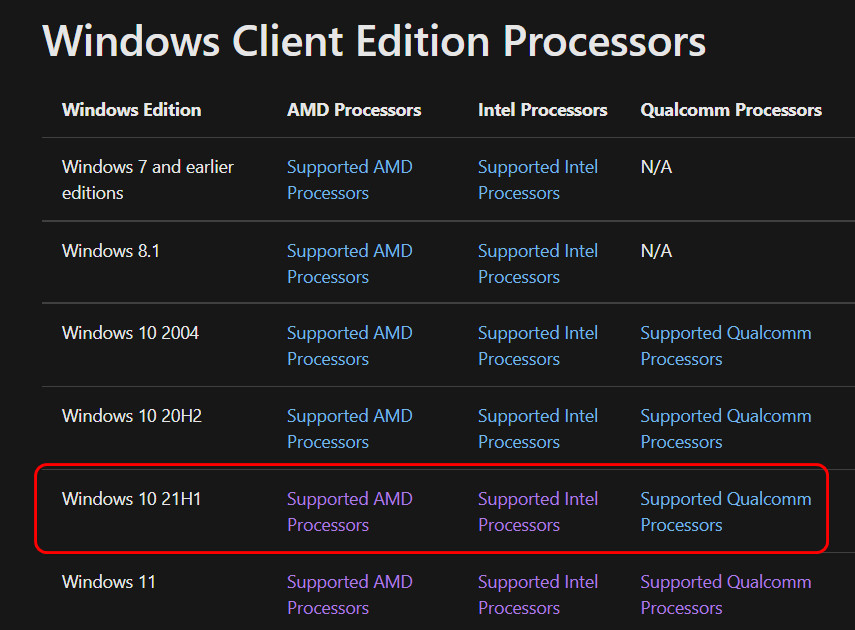
Тем не менее наличие современного поддерживаемого процессора компания Microsoft считает важным для работы Windows 11.
В своём блоге Microsoft приводит разъяснения насчёт высокой планки поддержки процессоров. Причиной поднятия планки она указывает некие свои принципы безопасности и надёжности. Это что касается безопасности. Что же касается стабильности работы Windows 11 на поддерживаемых процессорах, то вошедшие в этот узкий круг адаптированы к новой модели сертифицированных драйверов Windows, и эти процессоры якобы обеспечивают 99,8% безотказной работы. Таким образом Microsoft попросту не гарантирует идеальнейшую работу Windows 11 на неподдерживаемых процессорах, но в принципе работа новой операционной системы на неподдерживаемых процессорах возможна точно так, как возможна работа Windows 10. Так что даже если ваш процессор формально и не соответствует Windows 11, на деле он может вполне комфортно себя чувствовать с этой системой. Жили как-то в эпоху Windows 10 с меньшей, чем 99,8%, статистикой безотказной работы процессоров, так и будем жить дальше в эпоху Windows 11.
Ну и, наконец, мало того, что инсайдерская Windows 11 в обход официального процесса установки ставится на какой-угодно компьютер, причём даже в режиме Legacy, её, как оказалось, можно установить в принципе на что попало. Французский программист-энтузиаст Gustave Monce установил Windows 11 на телефон Lumia 950 XL 2015 года выпуска с процессором Qualcomm Snapdragon 810 и предустановленной Windows 10 Mobile. Для поддержки звонков и СМС энтузиаст внедрил в Windows 11 драйверы из Windows 10 Mobile и ARM-версии Windows 10. Всё остальное на телефоне работает нативно.